こんにちは、ハズウェルおじさんです。今回は中古でDELL Inspiron 3881 i3-10100を購入しメモリやM.2 SSD をつけたりしたのでそれの紹介です。今回購入した経緯はwindws10が2025年10月14日でサポートが終了するためwindws11対応のPCをぼちぼち購入してHaswell PCから交換しなきゃと思っていたのでぼーっと中古PCを探していたら見つけたので購入しました。最初は第8世代のi5搭載のPCを購入しようとしていたのですが金額もあまり変わらないし見た目はこっちのほうが好きだったのでこっちを買いました(笑)
外観
フロントにUSB 3.2 Gen 2(Type-C)、USB 3.2 Gen 1×1、USB2.0×2。SDカードスロット、DVD+/-RWドライブ。タイプCがあるのはうれしい。
背面はUSB 3.2 Gen 1×2、USB2.0×2、HDMI 1.4ポート、DisplayPort、VGA ポート
もう少しUSBあればいいけどネットと事務作業ならこれで十分かな


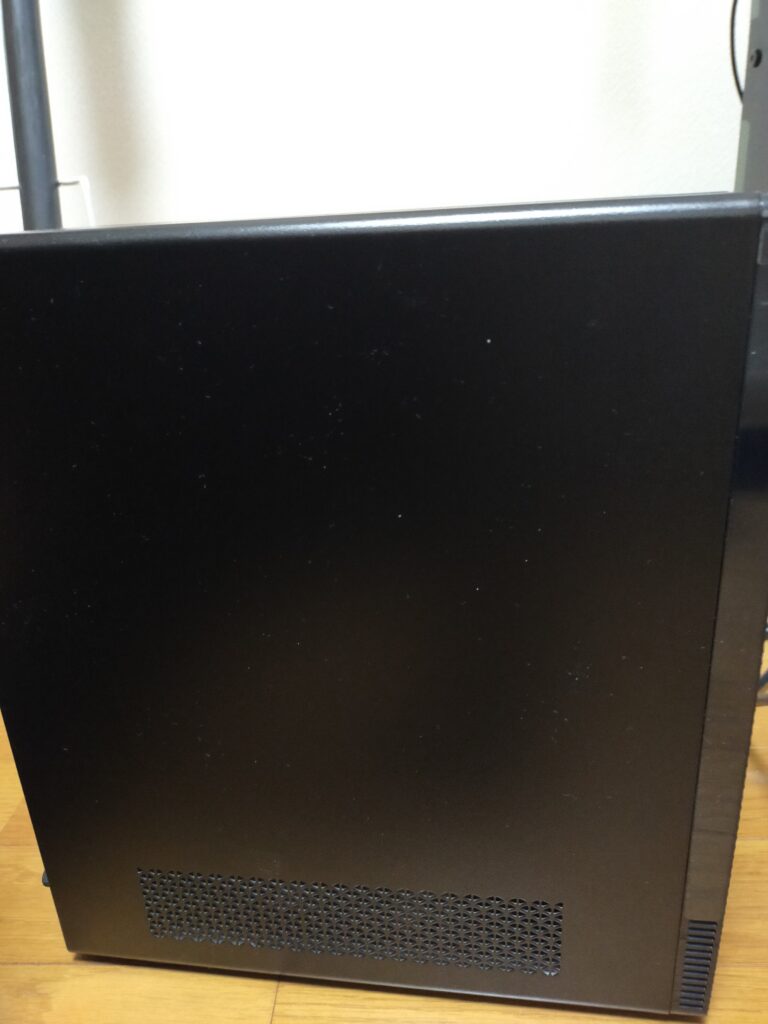
サイドパネルは手でねじを外せます。そのねじが落ちないようになっているは非常にいい!!

HDDからM.2 SSDへ交換
このPCには1TBのHDDが搭載されていました。HDDでwindws11を立ち上げるとこのPCでは3分半くらい時間がかかりました。これはやってられないと思ってSSDに交換です。今回はM.2 SSDに交換しました。交換したのは持っていたキオクシアのEXCERIA G2です。このPCのM.2スロットはGen3.0なのでこれでいいと思います。発熱もあまりないのでヒートシンクなしで使います。
以前これのレビューをやっていますの良かったらそれも見てください。

2230か2280が搭載できます。2230は持っていないし入手性が悪いので標準的な2280が搭載できるのは非常に助かります。
マザーボードについているねじを外してM.2 SSDを差し込んで2280のところのねじを締めるだけ。非常に簡単で電源いらないのでM.2 SSDはいいですね。
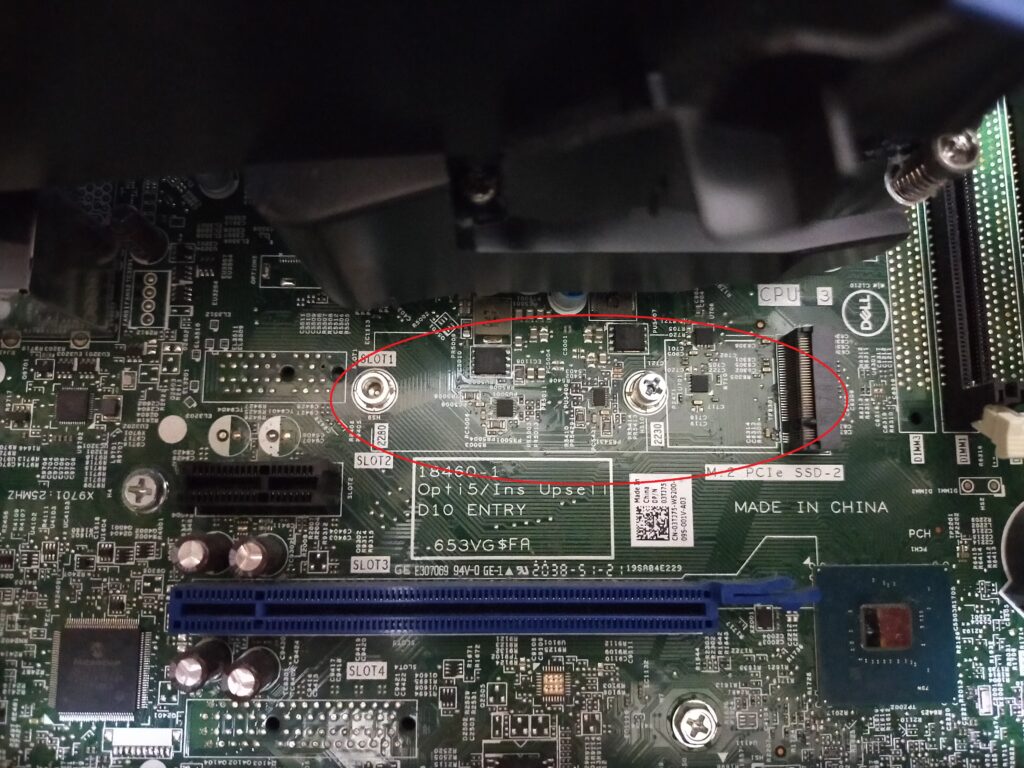

メモリ増設
このPCはDDR4-2666までなんです。しかし刺さっているメモリは3200のものが刺さっていました(笑)こっちが安かったんですかね?

メモリは8GBでしたので長く使うなら16GBあった方が安心なので増設します。多分8GBでもいいとは思うのですが…
買ったメモリはいつものCFDのやつです。HPのノートの時に使ってトラブルはないし安いのでまたこれを使いました。速度をそろえようかと思いましたがどうせ2666までなので、なにより安かったので(笑)気になる人は2枚組を買ってそろえるのがいいと思います。私は気にしません!
メモリスロットは2つだけ。1,3スロットはついていませんでした。これもコストカットかな?
※見やすいようにメモリは抜いています

2枚刺したところ

HDDをクローンする
HDDにOSが入っているのでクリーンインストールするかクローンをするか悩んだのですが今回はクローンをやろうと思って以前使ったソフト(MiniTool ShadowMaker)を起動したらクローンは有料になっていました( ;∀;)
そこでまず無料でクローンが使えるソフトを探しました。
今回はMacrium Softwareを使いました。30日間の無料トライアルがあります。以前は登録しなくても使えたようですが現在はメールアドレスを登録しないと無料トライアルは使用できません。
クローンの時間はほぼOSくらいしか入っていなかったので早く終わりました。
やり始めて思ったのは最初からクリーンインストロールすればよかったということです(笑)
Macrium Softwareにいき、ホームトライアルをクリック、64ビットをクリック
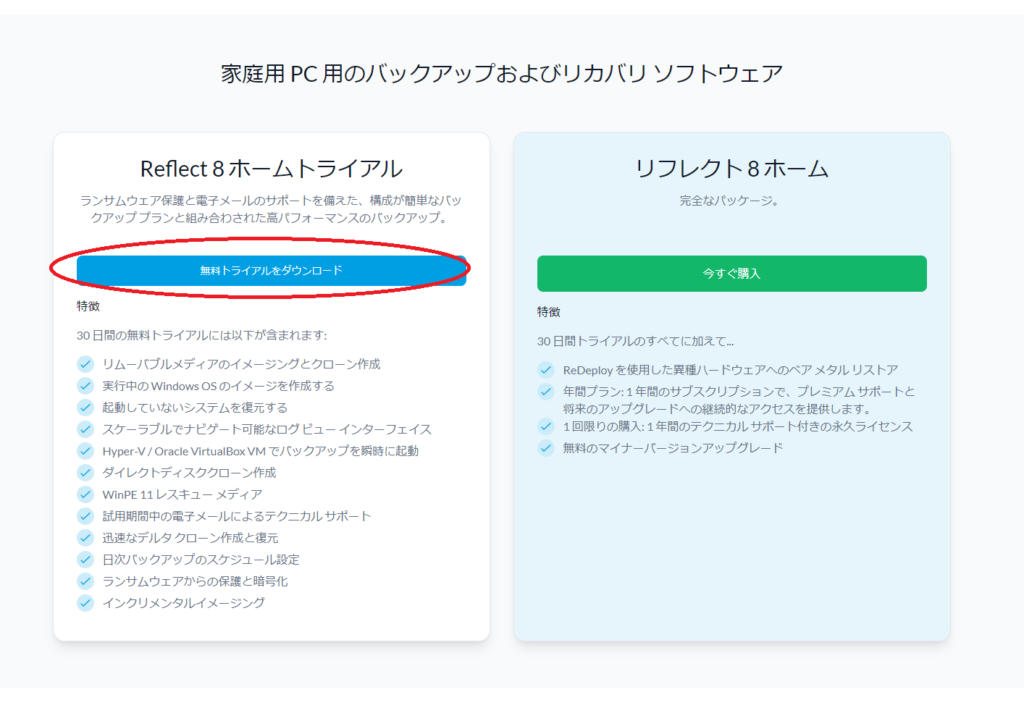
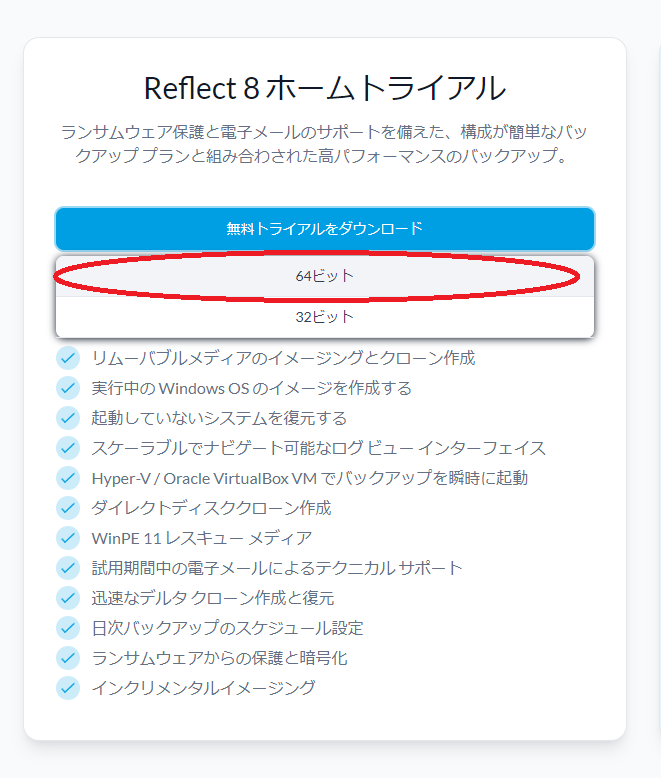
名前、メールアドレスなどを記載して登録するをクリック
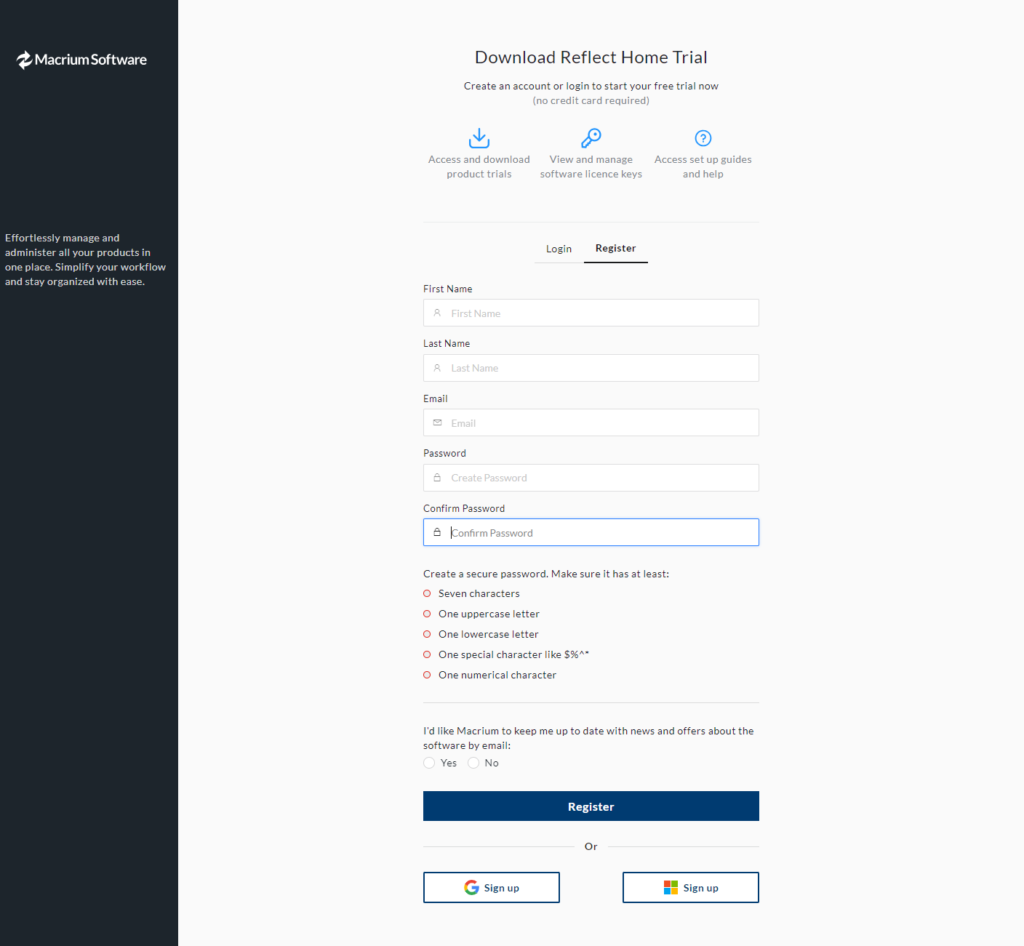
インストール、クローン方法↓

スペック
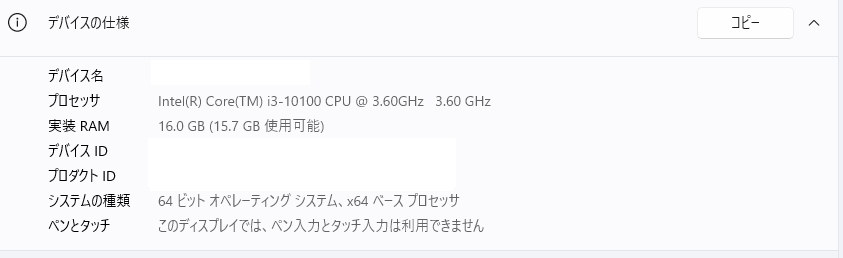
問題なくメモリ16GB認識しました。
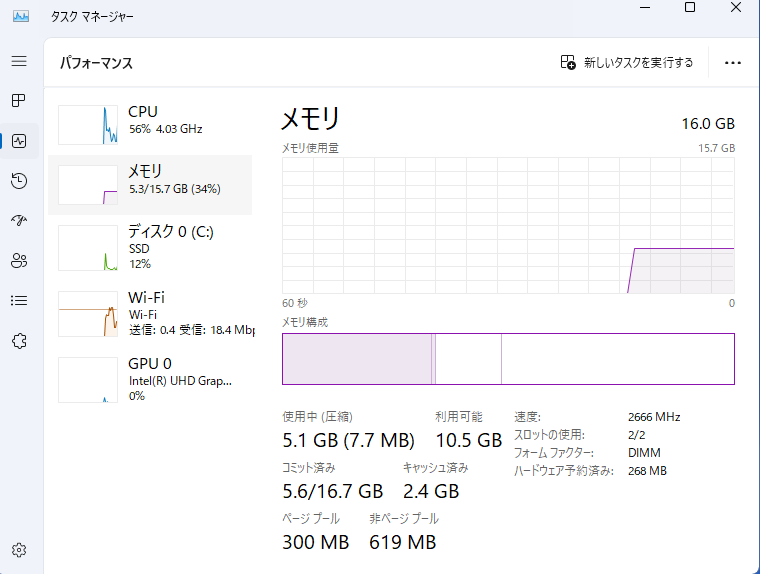
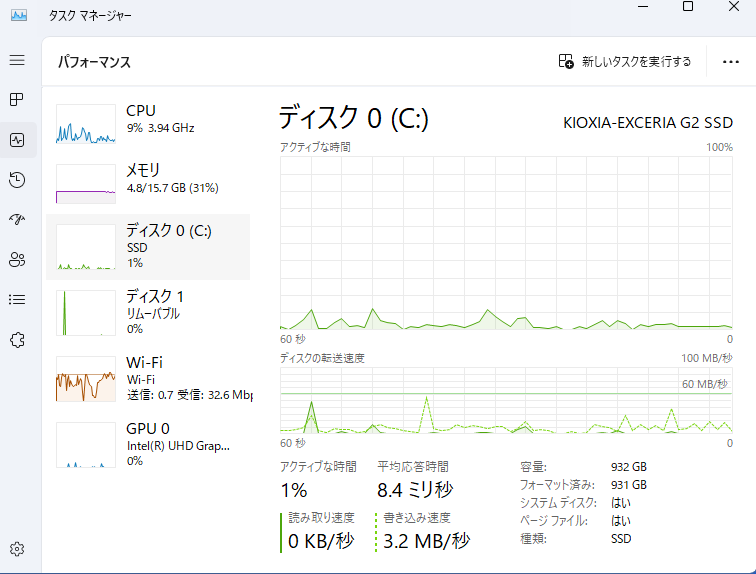
タスクマネージャーでもメモリ速度2666、キオクシアSSDともに認識しています。
ベンチマーク
やる必要はないけどやってみました。シネベンチがR23から2024に変わっていたのは知りませんでした。
CINEBENCH2024
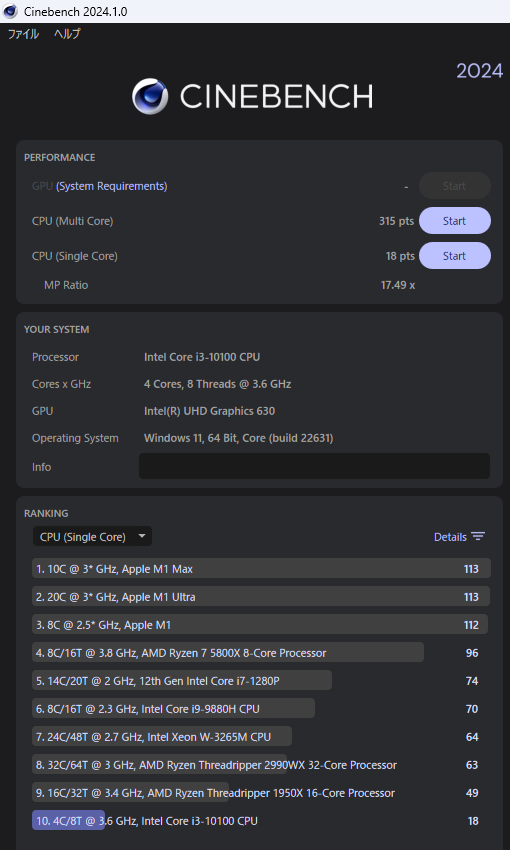
Core Temp
ベンチ中最高温度が86度なのでOK

CrystalDiskMark
ほぼ公表値。良好!温度も55度と良好でした。

ベンチ後でもこの温度なのでヒートシンクはなしでいいと思います
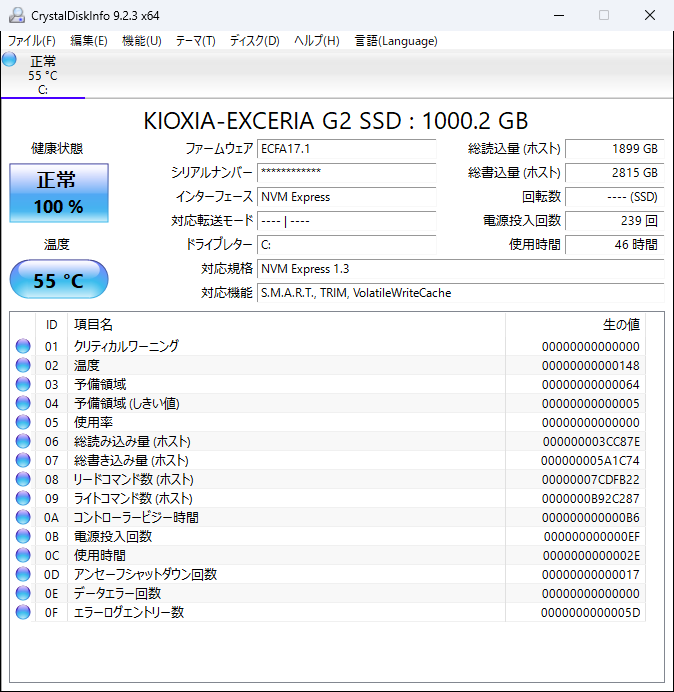
まとめ
M.2に変えて起動速度も速くなり使いやすくなりました。SSDを知っているとHDDはもう使いたくないですね。起動速度は約20秒くらいになり非常に快適です。HDDの時が3分半くらいかかっていたので。
wi-fi、Bluetoothもついているので私はこれいいと思います。長く使っていないのでわかりませんが少し電源が弱いということがあるみたいなのでそこが注意かな?
事務作業、ネット中心の人にはお勧めできるスペックですし、windws11を安く手に入れたい人にはいい選択肢だと思います。まぁM.2 SSD、メモリ増設したらプラスでお金かかりますけど、M.2を512GBにすれば8千円くらいプラスで快適になるのはいいと思います。まぁこれから中古を買う人はSSD搭載のメモリ16GBで探せばなにも問題ないとは思います。
追記
CPUクーラーの音が気になったので開けてみたらほこりがすごかった。掃除してシネベンチを行ったら温度少し下がってました。最高で81度。しかし音はあまり変わらなかった。今度はCPUクーラーを変えてみようかな?でもネットでクーラー変えたって見ないんですよね?




コメント